![]() Сегодня речь пойдет о трех тайных возможностях диспетчера задач Windows. Первая лежит на поверхности, но не очевидна. О второй невозможно догадаться, пока ее кто-то не покажет. А третью, обычно, обнаруживают случайно, и не знают, зачем она нужна.
Сегодня речь пойдет о трех тайных возможностях диспетчера задач Windows. Первая лежит на поверхности, но не очевидна. О второй невозможно догадаться, пока ее кто-то не покажет. А третью, обычно, обнаруживают случайно, и не знают, зачем она нужна.
Рассказ о каждой возможности основан на реальных событиях – вопросах на конференции OSZone. Итак, запустите диспетчер задач (CTRL+SHIFT+ESCAPE) и приступим!
[+] Сегодня в программе (в скобкаx актуальность способа)
Как запустить диспетчер задач с правами администратора (Windows 7)
Примечание. В современных Windows у пользователей с правами администратора диспетчер задач сразу запускается с высоким уровнем целостности, т.е. с полными правами.
Как-то раз на форум обратился человек с вопросом о том, как завершить сеанс другого пользователя из диспетчера задач. Попытка сделать это заканчивалась сообщением «Отказано в доступе», что свидетельствует о недостатке прав.
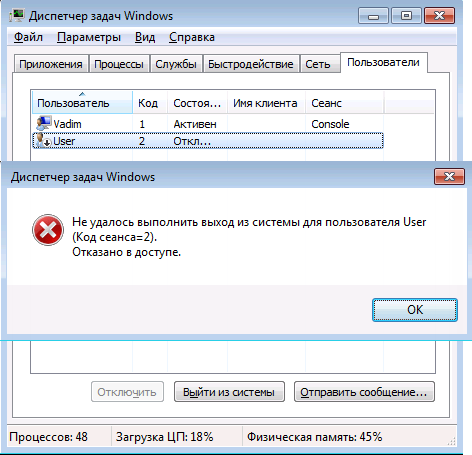
Автор вопроса работал с правами администратора, и ошибка ставила его в тупик.
Диспетчер задач, как и множество других системных приложений Windows 7, запускается с обычными правами даже у администраторов. В принципе, несложно открыть его с полными правами, и для этого существует множество способов (например, выполнение taskmgr в командной строке, запущенной от имени администратора).
Но это даже не требуется, потому что в самом диспетчере задач на вкладке «Процессы» есть кнопка для его перевода в режим работы с полными правами. Название кнопки на эту мысль не наводит, хотя щит недвусмысленно намекает на запуск от имени администратора.

Кстати, если вы изначально вместо кнопки видите флажок, у вас отключен контроль учетных записей.
Действительно, после нажатия кнопки «Отображать процессы всех пользователей» диспетчер задач перезапускается с полными правами. В этом легко убедиться, выбрав в меню Файл – Новая задача (Выполнить).
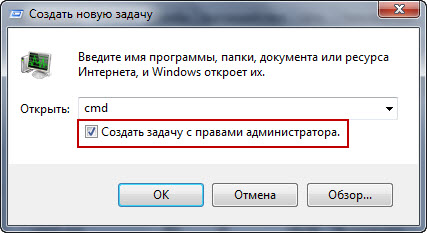
Как видите, в окне появляется флажок для запуска задачи с полными правами.
Как запустить командую строку из диспетчера задач — скрытый способ (все Windows)
 Казалось бы, чего проще – вводи cmd в окно, как показано на рисунке выше, и жми Enter. Но не всегда это сработает!
Казалось бы, чего проще – вводи cmd в окно, как показано на рисунке выше, и жми Enter. Но не всегда это сработает!
Как-то раз на форум обратился другой человек, у которого нарушились ассоциации файлов. Это нередко бывает после заражения вирусами или неуемного ковыряния в реестре. В принципе, проблема решается легко. У моего коллеги MVP Павла Кравченко в блоге есть REG-файлы для восстановления множества ассоциаций.
Однако у автора вопроса слетели ассоциации для типов файлов EXE, REG и LNK. А это означало, что невозможно:
- запустить REG-файл двойным щелчком мыши
- вызвать командную строку для использования команд REG IMPORT и REGEDIT
- открыть редактор реестра для импорта REG-файлов из меню Файл – Импорт
Заодно не получилось бы открыть командную строку или редактор реестра с помощью ярлыка. Что делать? На помощь приходит диспетчер задач!
Windows 11
Щелкните Запустить новую задачу, удерживая нажатой клавишу Ctrl.
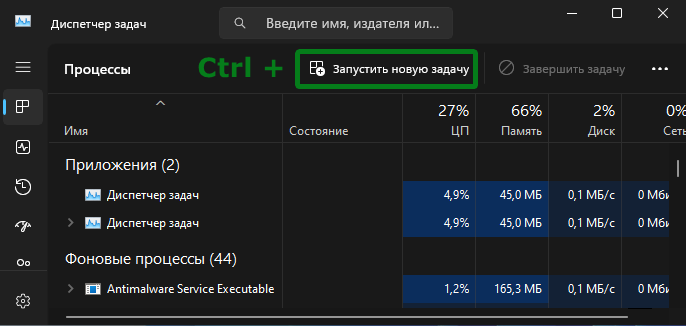
Windows 10 и ранее
Откройте меню Файл и щелкните Новая задача (Выполнить), удерживая нажатой клавишу Ctrl.

Откроется командная строка! А дальше импорт REG-файлов, сохраненных на рабочий стол, будет делом техники:
regedit /s %userprofile%\desktop\fix-exe.reg regedit /s %userprofile%\desktop\fix-lnk.reg regedit /s %userprofile%\desktop\fix-reg.reg
Если диспетчер задач запущен с полными правами, командная строка их унаследует. А это значит, что при импорте каждого REG-файла не придется соглашаться на запрос контроля учетных записей.
Восстановление файловых ассоциаций – это лишь один пример. Если у вас есть права администратора и командная строка, перед вами открывается множество возможностей по управлению системой!
Как вернуть вкладки и меню диспетчера задач (Windows 7)
Примечание. В современных Windows такой проблемы не возникает.
Видели такой диспетчер задач?
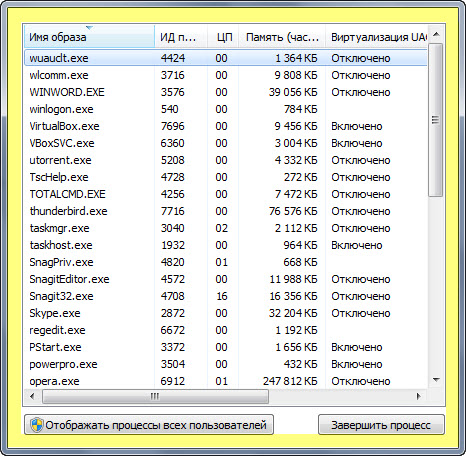
Желтым выделена область, двойным щелчком по которой можно скрывать и отображать вкладки и заголовок окна диспетчера задач. И этот двойной щелчок, сделанный случайно, тысячи раз приводил на форум людей в поисках ответа на вопрос, вынесенный в подзаголовок :) Более того, в базе знаний Microsoft даже была статья о том, как решить эту проблему.
 Не удивлюсь, если вы уже сталкивались с таким поведением диспетчера задач. А вы знаете, зачем нужна эта возможность? Ее реализовали для пользователей, которые хотят видеть поверх всех окон крошечное окошко, например, с загрузкой процессора. Очевидно, этот режим (он называется tiny footprint) породил больше паники, чем принес пользы. Он еще долго будет смущать не подозревающих подвоха пользователей, хотя в эпоху гаджетов Windows стал уже совсем неактуален.
Не удивлюсь, если вы уже сталкивались с таким поведением диспетчера задач. А вы знаете, зачем нужна эта возможность? Ее реализовали для пользователей, которые хотят видеть поверх всех окон крошечное окошко, например, с загрузкой процессора. Очевидно, этот режим (он называется tiny footprint) породил больше паники, чем принес пользы. Он еще долго будет смущать не подозревающих подвоха пользователей, хотя в эпоху гаджетов Windows стал уже совсем неактуален.
А вы знали обо всех этих возможностях? Приходилось ли вам восстанавливать систему при помощи одного лишь диспетчера задач? Попадались ли вы на усеченный диспетчер задач после случайного двойного щелчка?
Если вам известны другие скрытые возможности Windows и системных программ, поделитесь своими знаниями в комментариях!
Спасибо! №2 не знал. №3 видел на форуме.
вот это для меня всегда было загадкой: зачем вводить такую, абсолютно не вписывающийся в идеологию системы фичу. Ведь есть же индикатор в трее? Когда первый раз увидел такой диспетчер задач — долго матерился, пока не разобрался, что к чему.
Статью в закладки, однозначно. Когда работаешь удаленно на компьютере пользователя, диспетчер задач и командная строка просто незаменимые помощники.
Про повышение привилегий (при щелчке по щиту в закладке процессов) догадывался, но не проверял. Возьму на заметку.
Про Ctrl + щелчок по «Новой задаче» — читал чуть раньше на winreview.ru, крайне полезная вещь.
А сворачивать диспетчер в tiny footprint никогда не доводилось.
Morpheus, способ 2 я тоже показывал на форуме.
maxx, в трее отображается только CPU, а способ 3 позволяет следить, например, за сетевой активностью.
equinox, о способе 2 рассказ на winreview.ru появился как раз после того, как я написал об этом в теме форума (об этом прямо говорится в статье :)
Vadim Sterkin,
Да, именно так, просто сначала я прочел на winreview, а уже потом пошел по ссылкам на outsidethebox.ms — на первоисточник.
Я, безусловно, всё это знал, но вот сжимать tiny footprint до индикатора процессора даже в голову не приходило. Забавно =)
Спасибо, Вадим. Как всегда, материал «на высоте».
equinox
Первоисточником был твиттер Вадима, а ссылку на блог было грех не дать. Ведь интересный же, и полезный =)
Все пункты знал, но третий в своё время немало нервов вымотал. А вот зачем нужна была эта функция — не знал, спасибо за ликбез. ПРавда мнение о ней я не поменял — бесполезная нервотрёпка не более того.
Да, верно, я и забыл, что твитнул ссылку на пост в форуме :)
Спасибо за комплимент! Трудно писать об очевидных вещах ;) В данном случае я старался показать под необычным углом фичи, которые [всем] хорошо известны.
ProFFeSSoR, я попался на «двойной щелчок» очень давно, но уже тогда в форумах OSZone были фильтры по названию темы :)
кстати способ 2 работает и на Windows XP
Запуск из окна «Пуск Выполнить…» с полными правами: еще можно комбинацию Ctrl Alt Shift Enter использовать.
baw17, конечно, работает. Статья базы знаний, упомянутая мной, как раз для XP.
Алексей Крашенинников, не понял, поясните. Комбинация, о которой вы говорите, позволяет запустить диспетчер задач в нормальном виде из окна «Выполнить». Т.е. надо открыть окно, ввести taskmgr, и нажать ENTER, удерживая CTRL+ALT+SHIFT. А при чем тут полные права?
Диспетчер задач запускается даже после слета ЕХЕ ассоциации?
Знаю Вадим сторонник того, что б читатели сами проверяли свои предположения, но не буду же я сносить ради этого ассоциацию в своей системе? Хоть даже в виртуалке :) И да, экономлю взывая к стороннему опыту :-)
Спасибо за это, такой способ действительно не знал. ;)
А про tiny footprint знал, и тоже паниковал когда впервые в него попал.
Есть фича с блокнотом:
1)Создайте новый файл, на первой строчке напишите .LOG
2)Теперь каждый раз при сохранении будет добавляется дата и время в ТХТ файл.
Именно эту не очевидную возможность вспомнил прочитав про запуск Новой задачи->удерживая нажатую клавишу CTRL..
Честно, не знал…
Конечно, если его запуск не запрещен политикой, что часто делают вирусы. Но можете проверить на виртуалке — дело пары минут :)
Да, фокус тоже очень старый. По-моему, он работал еще Windows 95 :)
Просто. Интересно. Полезно.
1-ый — не знал.
2-ой — не знал.
3-ий — видел один раз. Никакого шока не было. Кликнул 2 раза и все вернулось. Просто взял для себя на заметку, но не думал, что это фича =))
Вадим, Спасибо.
самым забавным фактом для меня остаётся тот, что даже в «тонком» режиме Диспетчера можно переключаться между вкладками через CTRL+TAB.
Саня, я рад, что вы узнали две новые фичи диспетчера задач :)
artem, интересно, какие еще программы Microsoft поддерживали переключение вкладок этим сочетанием на момент внедрения фичи.
С 1 и 2 знаком. С 3 не сталкивался. Что даже странно, очень уж люблю ковыряться везде ещё со времен моей юности и компьютеров «Правец» под управлением, о ужас, BASIC. Вообще предпочитаю использовать Anvir, как более функциональный продукт.
Да 90% всех фич, приписываемых Windows 7, прекрасно работает и на XP, вплоть до псевдонимов папок (просто это не используется, окромя папок «Моя музыка»). Что как бы намекает на то, что Семёрка не сильно отличается от ХР.
Насчет 90% — это просто слова. Но что значит «приписываемых»? Правильнее сказать «унаследованных»…
Что как бы намекает на то, что вы до сих пор либо сидите на XP, либо не научились пользоваться преимуществами 7.
Но в целом я не предрасположен к холивару на тему XP vs 7, особенно с учетом имени, которым вы подписались… Пользуйтесь тем, что вам удобно, а я буду продолжать рассказывать о современных ОС.
Вадим, статья, безусловно, полезна для неофитов Windows, но, пмсм, диспетчер задач «не дотягивает» по удобству, функциональности и информативности processexplorer М.Руссиновича (давно пользуюсь именно им и практически сразу после установки ОС заменяю стандартный taskmanager) :) .
ив, я тоже пользуюсь PE, что видно из моих статей. Но не заменяю им диспетчер задач, ибо в большинстве случаев он меня устраивает.
Ок, раз вы хорошо знакомы с PE и пропагандируете замену диспетчера задач, расскажите читателям, как в PE реализован пункт 1 из моего рассказа :)
Как я понимаю, в PE еще легче.
File / Show details for all Processes — перезапускает с правами админа.
File / Run as Administrator — говорит само за себя.
Я сам не делаю «Replace Task Manager», а предпочитаю автозапускать с ключом /t при выставленной опции «Hide when minimized», тогда он на «крестик» реагирует как на сворачивание.
Может, и приукрасил. Но то, что изначально нет в ХР, можно добавить сторонними утилитами (которые, к стати, удобнее семёрошных, ибо более настраиваемые, например, AquaSnap я использую и на семёрке).
Вот единственное, что не портируешь, это списки переходов. Вот этого реально не хватает на ХР.
Ну да. Просто часто пишут как об уникальных особенностях этой оси, хотя на самом деле эти фичи присутствуют и в более ранних версиях.
Ни то ни другое. Я за справедливость, чтобы люди не писали об уникальных особенностях, которые на самом деле были раньше. Но правда за вами такого не заметил- вы просто не указываете ОС, для которой применимы ваши слова (к счастью, в 90% случаях они применимы везде кроме *UNIX систем).
Ник как ник.
Спасибо вам за ваш блог, о фиче №2 не знал. Пишите дальше, а я продолжу применять ваши рассказы на современных ОС.
Спасибо, Вадим!
Как всегда интересная и полезная заметка :)
Знал о всех трёх возможностях ДЗ, однако не знал, что кнопка «Отображать процессы всех пользователей» переводит ДЗ в режим с полными правами. Равно как и не подозревал, что обычно он работает с урезанными :)
Сергей, все правильно, спасибо за ответ :) Насчет — легче, не знаю, ведь пункт меню для запуска PE с полными правами в меню называется практически так же, как в диспетчере задач.
А вот удобство отдельно пункта для запуска от имени администратора действительно велико.
Псих, ОС всегда указана в качестве категории записи под ее заголовком, вы просто не обращали в нимания. Но у меня нет категории Windows XP :)
Я предпочитаю обращаться к людям по имени, если есть такая возможность. Вы мне ее не предоставили, к сожалению. А видеть психов среди комментаторов блога не слишком приятно.
В любом случае, я рад, что вы узнали что-то новое из моего блога, причем о такой очевидной вещи, как диспетчер задач ;)
Viktor Golub, неужели в карпатских горах такой хороший интернет, что позволяет читать мой блог? :)
Вадим, так я уже вернулся домой вчера :) Вот читаю с домашнего ПК, а заодно разгребаю навалившуюся почту :)
А по поводу Интернета в Карпатах, то там и с мобильной связью не всегда хорошо (практически идеально ловит только Киевстар), а GPRS с мобилки только иногда работает … я имею ввиду, только местами :) Но для почты и Твиттера хватает.
Это бывший Псих.
Печаль. Вы не против, если я буду иногда, проходя мимо, отписываться о совместимости с Windows XP (притом что она чаще есть)?
Вещь с запуском cmd весьма не очевидна.
А вот двойной щелчок внутри вкладки «Приложения» (там где задачи, состояние) сворачивает диспетчер. Это у меня одного так?
Ну а на вкладках «Быстродействие» и «Сеть» двойной щелчок почти везде приводит к обрезанному виду.
А вот что вы думаете про AquaSnap? Пользовались ли вы ей? Не кажется ли вам, что возможность настройки даёт преимущество перед стандартным механизмом Windows 7?
Виталий, я рад, что ваше психическое состояние за ночь резко улучшилось :)
Любые умные комментарии приветствуются.
Не наблюдаю в 7.
Не пользовался. Судя по всему, штука удобная, особенно для владельцев больших мониторов. На маленьких с четвертинкой экрана тяжело работать.
Если вы напишите обзор с примерами практического использования для более удобной работы, я с удовольствием опубликую его в блоге :)
у меня тоже сворачивает диспетчер задач
windows 7 home premium
выполняемая при нажатых CTRL+ALT+SHIFT инструкция сразу запускается «as Administrator» — с повышенными привилегиями. если запускать так cmd — в заголовке будет префикс «Administrator:»
это все равно что нажать кнопку Switch To
Не совсем, это Switch To, но не на выделенный элемент, а на верхний в списке.
Называется похоже, но смысл разный. В диспетчере задач пункт отобразить процессы ВСЕХ пользователей, а в Process Explorer отобразить ПОДРОБНОСТИ для всех процессов, т.к. процессы он и так может все показывать, если стоит «Show Processes From All Users» из меню View. К тому же в диспетчере задач это не меню, а кнопка, и только на одной из вкладок.
Хотя согласен, это мелочи, по сравнению с другими преимуществами PE, но есть и недостатки. Task Manager у меня никогда не «падал», а вот PE бывало, причем наблюдал и в XP и в Seven, хотя очень редко.
Какая интересная дискуссия развернулась на почве PE и диспетчера задач :) Кстати, до конца месяца я опубликую пару материалов, где для объяснений будет очень активно использоваться Process Explorer!
А пока, думаю, надо расставить пару точек над i.
1. Двойной щелчок на вкладке «Приложения».
Если он делается по желтой области, то все как описано в статье. Если же внутри выделенной красным области, то там некуда щелкать, кроме как на приложение. А это эквивалентно нажатию кнопки «Переключиться», т.е. окно приложения становится активным.
2. Комбинация CTRL+ALT+SHIFT вкупе с нажатием Enter в диалоговом окне «Выполнить» не запускает приложение с полными правами.
Это работает только в том случае, если приложение найдено поиском в меню Пуск. При этом ALT не нужен.
Сергей, да, конечно, PE показывает все процессы даже без прав администратора, в отличие от диспетчера задач.
Я тоже с четвертинками не работаю. Там сольв настройках. Вот в стандартном механизме меня раздражало разворачивание на полэкрана окна, которое я просто хотел отодвинуть. В AquaSnap я настроил разворачивание только по углам, и теперь спокойно отодвигаю окна, а когда хочу развернуть, то тащу до угла.
Хотя там можно настроить как угодно, хоть разворачивание на правую половину при поднесении к левому краю.
А пустые области? Вот выделил:
Как прикреплять картинки? Вот ссылка: http://i26.fastpic.ru/big/2011/0714/e2/51d27360989269884e60979b5bf6dfe2.png
Я вроде выше писал, что в этом случае активируется верхний в списке, независимо от выделения.
Аха, отличный пример! Мне как-то один коллега жаловался на этот момент, спрашивал как отключается. Я тогда сказал, что только отключением Aero Snap.
Нетрудно заметить, что при двойном щелчке по пустой области активным становится первое приложение в списке :) У вас разве не так?
Картинки никак не прикрепляются, просто ссылку вставляйте в комментарий как есть. Тег img работает, но нежелателен — ограничение в 480 px никто соблюдать не будет :)
Мне понравилось, как Диспетчер Задач сворачивается в последнем случае, с «быстродействием«.
Я попыталась сделать так в Windows XP — но получилось вытянутое в длину окошко, аж страшно немного стало, неожиданно.Ведь ожидалось, что будет, как на последнем скриншоте.
http://oszone.net/user_img/vadblog/taskmgr06.jpg